Feilanalyse og løsning av Windows Bad Pool Header
Holder du på med en viktig oppgave når datamaskinen plutselig fryser og skjermen på mobiltelefonen viser Windows-stoppkoden: Bad Pool Header?
Ikke vær redd. Denne artikkelen er laget for å hjelpe deg med å løse dette problemet. Samtidig vil vi også analysere de underliggende årsakene bak dette problemet for å hjelpe deg med å forhindre at slike hendelser skjer igjen. Les mer!
SIDEINNHOLD:
Del 1: Hva er en dårlig poolheader på Windows
Kort oppsummert, Bad Pool Header refererer til Windows-feilkoden 0x00000019 for blåskjerm, som indikerer at headerdataene i systemminnebassenget uventet har blitt ødelagt eller skadet, noe som førte til unormal systemminnehåndtering.
For å bedre forklare dette begrepet, vil vi analysere de to siste ordene separat:
Pool: Dette er mekanismen som brukes av Windows for dynamisk tildeling og frigjøring av minne. Ulike bassenger tildeles med forskjellige typer minne, for eksempel for maskinvaredrivere, antivirusprogramvare og så videre.
Overskrift: Det refererer til en liten del med tilleggsdata som ble lagt til av systemet i begynnelsen av hver minnebit som ble tildelt fra bassenget. Det er som en etikett som registrerer metadataene om denne minnebiten, for eksempel hvor stor den er, hvem som tildelte den, og om den er tildelt eller ledig.
Blåskjermfeilen «Bad Pool Header» utløses hvis systemet oppdager at informasjonen i headeren ikke oppfyller forventningene, har blitt tuklet med eller skadet, og minneadministrasjonsoperasjonen stoppes umiddelbart.
Del 2: Vanlige årsaker til feil med dårlig bassenghode
Vel, etter å ha forstått hva Bad Pool Header er, la oss dykke ned i årsakene bak dette problemet. Generelt sett er det hovedsakelig forårsaket av tre faktorer: maskinvareproblemer, driverkonflikter og korrupsjon av systemfiler. La oss forklare dem én etter én.
Maskinvareproblemer
Maskinvareproblemer kan klassifiseres som minnemodulfeil og skadede sektorer på harddisken. Defekte minnemoduler kan føre til at data blir skadet under skriving eller lesing, og dermed ødelegge minnepool-headeren. På den annen side, hvis systemfiler eller drivere tilfeldigvis er lagret på de skadede sektorene på harddisken, vil lastingen også mislykkes.
Driverproblemer
Drivproblemet er også den vanligste årsaken til dårlige Pool-overskrifter. Spesifikke scenarier inkluderer, men er ikke begrenset til:
Minneoverbelastning: Dataene som er skrevet overstiger kapasiteten til den tildelte minneblokken.
Bruk etter gratis: Minnet ble feilaktig åpnet eller endret på nytt etter at det hadde blitt frigitt til systemet.
Inkompatibel/utdatert driver: Spesielt inkompatibel med nye Windows-oppdateringer, for eksempel større oppdateringer for Windows 10/11.
Driverkonflikter: To eller flere drivere prøver å administrere den samme maskinvaren eller ressursen.
Korrupsjon av systemfiler
Hvis installasjonen av en oppdatering mislykkes, eller et virus skader minnehåndteringsmekanismen, kan det også utløse problemet med dårlig poolheader.
Del 3: Praktiske løsninger på dårlig poolheader på Windows 10/11
1. Avinstaller programvaren/maskinvaren som nylig ble installert.
2. Bruk Windows Memory Diagnostic-verktøyet til å skanne etter minneproblemer.
Trinn 1. Enter Windows Memory Diagnostics i Windows-søkefeltet.
Trinn 2. Klikk Start på nytt nå og sjekk for problemer.
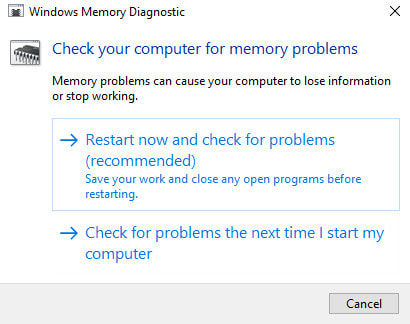
3. Sjekk de spesifikke feilloggene gjennom event Viewer.
Trinn 1. Press Windows + R å starte Kjør vinduet.
Trinn 2. Enter eventvwr.msc og trykk på Enter nøkkel.
Trinn 3. Klikk Windows-logger i venstre panel.
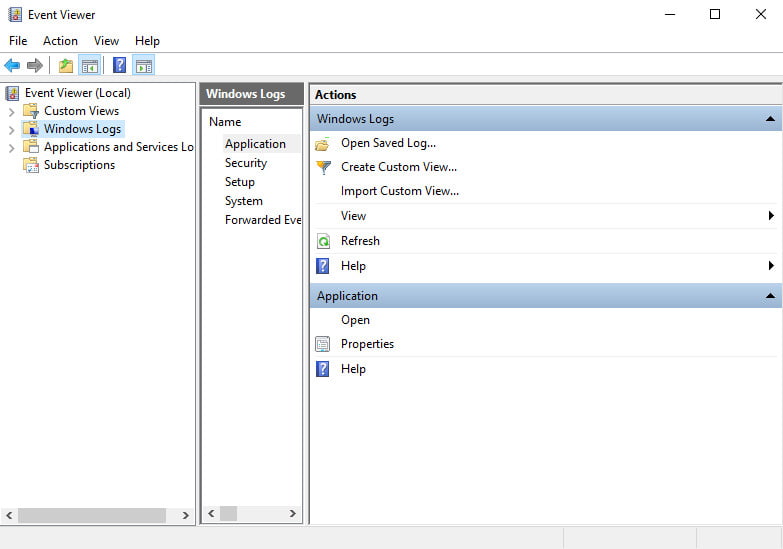
Tips:
System: Driver- og maskinvarerelaterte feil.
Påføring: Feil i programvaren.
Sikkerhet: Sikkerhetshendelser.
4. Bruk diskbehandlingsverktøyet, som Diskpart, til å sjekke og reparere de skadede sektorene.
5. Oppdater alle drivere, spesielt skjermkortet, nettverkskortet osv., via Enhetsbehandling.
6. Deaktiver Hurtig oppstart funksjonen.
Trinn 1. Enter kontroll Panel i Windows-søkefeltet.
Trinn 2. Velg Strømalternativer.
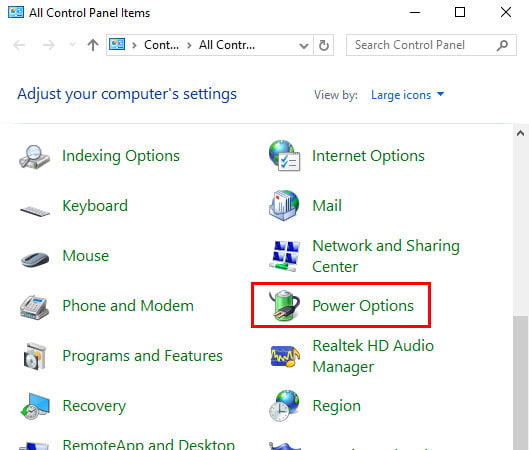
Trinn 3. Velg Velg hva strømknappene gjøre i venstre navigasjonslinje.
Trinn 4. Fjern merket for Slå på hurtig oppstart alternativet.
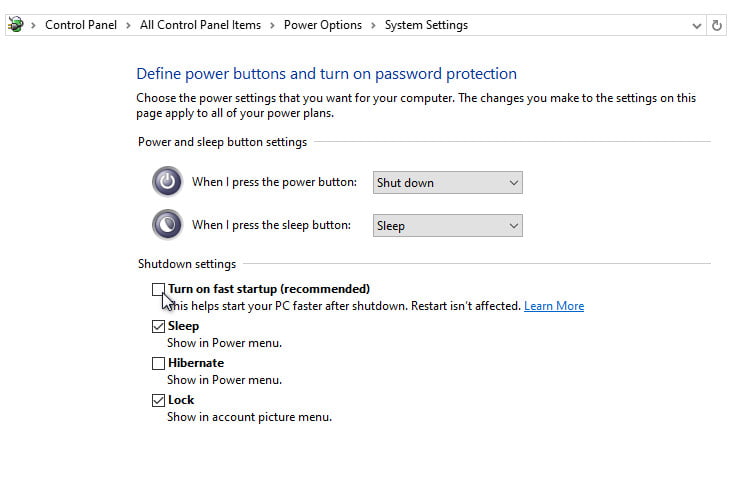
Del 4: Forebyggende tips for dårlig bassengmantel
• Oppdater drivere og systemoppdateringer regelmessig.
• Unngå å laste ned programvare og drivere fra ukjente kilder.
• Oppretthold et stabilt maskinvaremiljø (strømforsyning, kjøling osv.)
• Regelmessig sikkerhetskopier datamaskinen din for å forhindre datatap på grunn av systemfeil.
Gjenopprett tapte data effektivt på datamaskinen
- Gjenopprett data på grunn av tvungen omstart, utilsiktet sletting, formatering osv.
- Gjenopprett datatyper, inkludert, men ikke begrenset til, videoer, dokumenter og e-poster.
- Få tilbake data fra harddisk, SD-kort, HDD, SSD, USB osv.
Sikker nedlasting
Sikker nedlasting

Konklusjon
Oppsummert, Feil pool-overskrift på Windows er en beskyttende feil. Det er i hovedsak en alvorlig advarsel utstedt av Windows for å forhindre ytterligere skade på underliggende data. Sjekk den detaljerte veiledningen ovenfor nøye og sett datamaskinen tilbake til normalen. Hvis dataene dine går tapt etter dette problemet, kan du dessuten prøve programvaren vi anbefaler ovenfor for å gjøre det. harddiskgjenoppretting.
Relaterte artikler
Blåskjerm, også kalt BSOD, vises når Windows-systemet ditt ikke fungerer som det skal. Du kan følge dette innlegget for å løse dette problemet trinn for trinn.
Når du støter på en WHEA-feil som ikke kan korrigeres, ikke få panikk. Følg dette innlegget for å feilsøke WHEA-feilen som ikke kan korrigeres uten problemer!
Glemt ditt Windows 7 innloggingspassord? Du kan utføre Windows 7-tilbakestilling av passord med eller uten tilbakestilling av disk etter veiledningen i dette innlegget.
Hvis SD-kortet ditt er låst, ikke forhast deg med å formatere det. Lær deg den riktige metoden for å låse det opp og gjenoppta normal bruk i løpet av et minutt.

